Haga clic en la pestaña de Nube de puntos > panel de Editar > Filtro para reducir la densidad de la nube de puntos seleccionada.
Nota: La opción de Filtro solo está disponible cuando se crean inspecciones para máquinas CNC y manuales.
Para filtrar una nube de puntos:
- En la secuencia de inspección, seleccione el elemento de nube de puntos.
- Proyecte la nube de puntos.
- Haga clic en la pestaña de Nube de puntos > panel de Editar > Filtro. Se abre el cuadro de diálogo de Filtrar la nube de puntos.
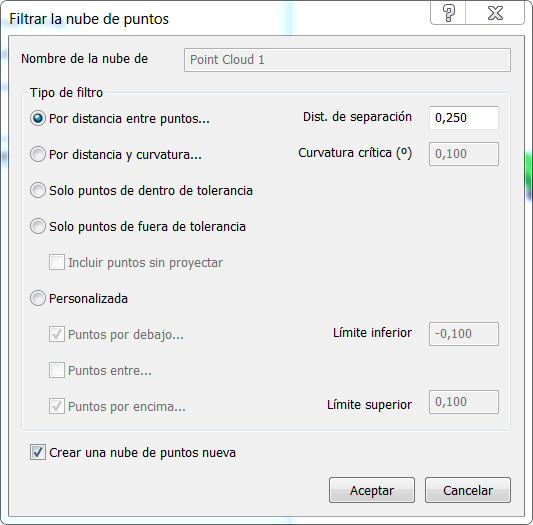
- Seleccione un Tipo de filtro para especificar el método de reducción de densidad. Seleccione la opción de:
- Por distancia entre puntos para filtrar los puntos según la distancia. PowerInspect elimina todos los puntos sucesivos de la nube de puntos que estén dentro de la Dist. de separación de puntos especificada. Eleve el valor de distancia mínima para reducir la densidad de puntos.
- Por distancia y curvatura para filtrar los puntos según la curvatura y, después, según la distancia. PowerInspect elimina todos los puntos sucesivos de la nube de puntos que estén dentro de la Dist. de separación especificada si el ángulo hacia cualquier punto supera la Curvatura crítica especificada. Eleve los valores de ángulo y distancia mínimos para reducir la densidad de puntos. Las nubes de puntos filtradas con esta opción tardan más en visualizarse que las filtradas con el resto de opciones.
- Solo Puntos Dentro de Tolerancia para visualizar los puntos que están dentro de la tolerancia.
- Solo Puntos Fuera de Tolerancia para visualizar los puntos que están fuera de la tolerancia. Active la casilla de Incluir puntos sin proyectar para visualizar también los puntos que no se han proyectado en el modelo CAD.
- Personalizada para configurar los límites de tolerancia superior e inferior de los puntos que se van a visualizar. Seleccione Puntos por debajo para mostrar los puntos que no superen el Límite inferior especificado, Puntos por encima para mostrar los puntos que superen el Límite superior especificado o Puntos entre para mostrar los puntos comprendidos entre el Límite inferior y el Límite superior.
- Para mantener la nube de puntos original y guardar la nube de puntos filtrados como un elemento nuevo, active la casilla de Crear una nube de puntos nueva.
- Haga clic en el botón de Aceptar para filtrar la nube de puntos. Una vez concluido el proceso, el tipo de filtro y el número de puntos restantes se incluyen en el nombre de la nube de puntos resultante.
Consejo: También puede configurar la densidad de puntos al crear nubes de puntos sobre la marcha.